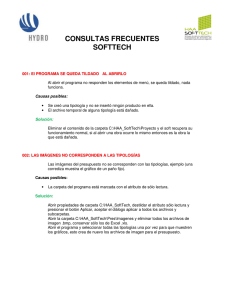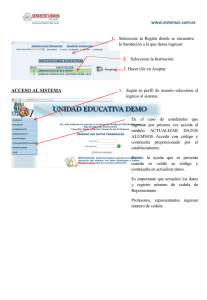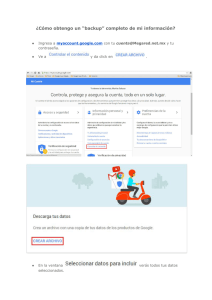FAQ Softtech
Anuncio
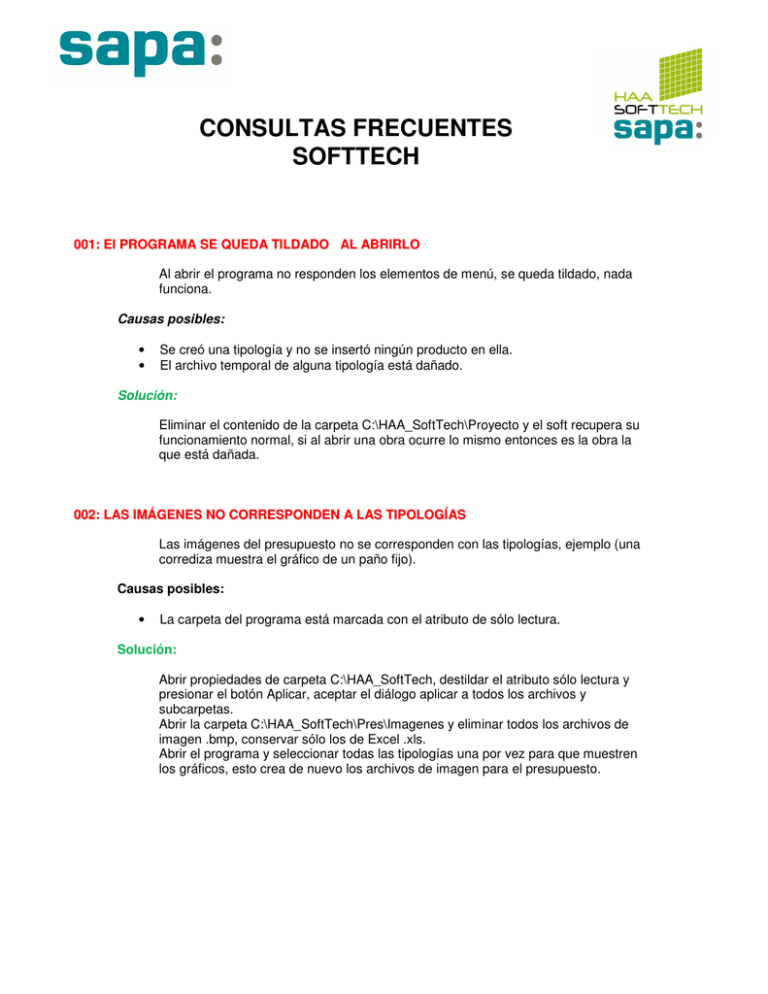
CONSULTAS FRECUENTES SOFTTECH 001: El PROGRAMA SE QUEDA TILDADO AL ABRIRLO Al abrir el programa no responden los elementos de menú, se queda tildado, nada funciona. Causas posibles: • • Se creó una tipología y no se insertó ningún producto en ella. El archivo temporal de alguna tipología está dañado. Solución: Eliminar el contenido de la carpeta C:\HAA_SoftTech\Proyecto y el soft recupera su funcionamiento normal, si al abrir una obra ocurre lo mismo entonces es la obra la que está dañada. 002: LAS IMÁGENES NO CORRESPONDEN A LAS TIPOLOGÍ AS Las imágenes del presupuesto no se corresponden con las tipologías, ejemplo (una corrediza muestra el gráfico de un paño fijo). Causas posibles: • La carpeta del programa está marcada con el atributo de sólo lectura. Solución: Abrir propiedades de carpeta C:\HAA_SoftTech, destildar el atributo sólo lectura y presionar el botón Aplicar, aceptar el diálogo aplicar a todos los archivos y subcarpetas. Abrir la carpeta C:\HAA_SoftTech\Pres\Imagenes y eliminar todos los archivos de imagen .bmp, conservar sólo los de Excel .xls. Abrir el programa y seleccionar todas las tipologías una por vez para que muestren los gráficos, esto crea de nuevo los archivos de imagen para el presupuesto. 003: ELEMENTOS DEL MENU DESHABILITADOS Algunos elementos de menú no están disponibles, aparecen con el texto atenuado, como deshabilitados. Causas posibles: • • La licencia no se activó. La cuenta de usuario con la que se ingresó al programa no tiene privilegios de administrador y algunas funciones no están habilitadas. Solución: Si el problema es la licencia: al cerrar el programa quedará visible la pantalla de activación de licencia, presionar el botón para activarla. Si el problema es la cuenta de usuario: cerrar el programa y abrirlo con una cuenta de administrador como SM para acceder a todas las funciones, si la cuenta SM fue modificada entonces hay que reinstalar el programa, ya que sin una cuenta administrador no es posible ingresar al menú Edición-Cuentas de UsuarioUsuarios para hacer cambios. 004: FALLOS DEL PROGRAMA DESPUES DE ACTUALIZAR Después de actualizar el programa no funciona, o no aparecen las novedades que obtienen otros usuarios. Causas posibles: • • Hay un antivirus activo y está bloqueando la descarga e instalación de algunos componentes del soft. La actualización anterior no se completó correctamente. Solución: Desactivar el antivirus antes de actualizar el programa. Eliminar el contenido de la carpeta C:\HAA_SoftTech\Descargas. 005: EL PROGRAMA SE QUEDA TILDADO AL OPTIMIZAR No funcionan los optimizadores, el programa se tilda o no se muestran las planillas de corte. Causas posibles: • El disco está protegido contra escritura o no tiene permisos de escritura para todos los usuarios. Solución: Activar permisos de lectura y escritura en propiedades del disco local “C”, esto varía según la versión de Windows 006: PROBLEMA DE INSTALACIÓN Instalé el programa desde el CD de instalación en Windows Vista o Siete y tengo varios problemas, las obras no se guardan, las configuraciones de precios no se guardan, no aparecen las planillas de corte, todo funciona mal. Causas posibles: • No se cumplió con el instructivo de instalación que está en el lado interno de la tapa del CD. Solución: Desinstalar el programa desde el menú Inicio-Todos los programas -HAA_SoftTech-Desinstalar, instalar de nuevo cumpliendo con el instructivo de instalación. Esto es válido solamente para la instalación desde CD, el nuevo sistema de instalación que se descarga de la web de Hydro no requiere de ningún paso adicional por parte del usuario. 007: CONFIGURACIÓN DEL PROGRAMA EN RED Intento configurar el programa para trabajar en red pero me dice que no se encuentra el servidor. Causas posibles: • • • La red tiene problemas o un funcionamiento deficiente. La carpeta del programa en la PC servidor no está compartida. Windows tiene deshabilitada la detección de redes y uso compartido de archivos. Solución: Hacer chequear la red por un profesional calificado. Compartir la carpeta C:\HAA_SoftTech en la PC que funciona como servidor. Verificar que Windows tenga habilitada la detección de redes y uso compartido de archivos. 008: SALVAGUARDA DE DATOS Tengo que formatear la PC por problemas de virus y quiero conservar las obras, precios y configuraciones del programa, donde está esa información ?, que carpetas tengo que guardar ? Respuesta: Las carpetas son C:\HAA_SoftTech\Data y C:\HAA_SoftTech\Obras, hay que copiar a un lugar seguro estas dos carpetas antes de formatear la PC, después de instalar y actualizar el programa hay que ponerlas dentro de la carpeta C:\HAA_SoftTech reemplazando las existentes. Es recomendable hacer una copia semanal de estas carpetas para poder recuperar los datos ante cualquier problema que pueda surgir en la PC. Si el programa funciona en red los datos están en la máquina servidor. 009: PROBLEMA CON LOS PRECIOS Los valores del presupuesto son incoherentes. Si creo una tipología “V1” el presupuesto me da un precio X, luego agrego otra tipología “V2” y el precio de “V1” ahora es inferior a X, sigo agregando ventanas y el precio de las tipologías sigue bajando. Respuesta: En la pantalla principal del programa hay que destildar Considerar remanentes de perfiles en el presupuesto. Esta configuración reparte proporcionalmente el excedente de perfiles entre las tipologías de la obra, si solo hay una ventana el sobrante es grande y será aplicado a esa ventana, al agregar ventanas el sobrante disminuye y se reparte en mas de una ventana por lo que el valor individual de cada tipología baja. 010: PROBLEMA DE EXPORTACIÓN A FORMATO WORD / EXCEL Tengo Office Starter y el programa no puede exportar a Word ni a Excel. Respuesta: Office Starter es una versión limitada, no incluye algunos componentes de software necesarios para que el programa interactúe con Word y Excel. No es compatible. 011: DESINSTALACIÓN DEL SOFTTECH Tengo que desinstalar el programa de mi computadora, ¿Cuáles son los pasos a seguir? Respuesta: Menu de Inicio / Programas / HAA_SoftTech / Desintalar 012: SALVAGUARDA DE DATOS EN UN ARCHIVO ¿Se pueden salvaguardar mis datos con los precios de los accesorios, perfiles, etc. en caso de una eventual pérdida? Respuesta: Disponemos de un programa que se llama PCA-MAT (Aplicación Softtech) que se puede descargar gratuitamente desde nuestra página web en este enlace: http://www.hydro.com/es/Hydro-en-Argentina/Catalogos/ y que permite generar un archivo de importación en Excel con los precios de los accesorios, perfiles, tratamientos y vidrios directamente de la base de datos del SoftTech. Desde este Excel a su vez, podemos realizar modificaciones en los precios de estos elementos que después se pueden exportar nuevamente hacia el programa Softtech. 013: COMO CREAR UNA NUEVA TIPOLOGÍA ¿Cómo creo una tipología nueva? Respuesta: UNA TIPOLOGIA REPRESENTA UNA VENTANA PARA EL PROYECTO QUE SE ESTA CONSTRUYENDO, QUE CONTIENE UNO O MAS PRODUCTOS Y COMPONENTES Y SE IDENTIFICA MEDIANTE UN NOMBRE AL CREAR UNA TIPOLOGIA APARECE EL DIBUJO VACIO CON LAS MEDIDAS INGRESADAS, HACIENDO CLICK SOBRE EL DIBUJO CON EL BOTON DERECHO DEL MOUSE SE DESPLIEGA UN MENU CON LAS OPCIONES INSERTAR PRODUCTO E INSERTAR COMPONENTE PARA CONSTRUIRLA. PARA SELECCIONAR O MODIFICAR UNA TIPOLOGIA YA CREADA, DESPLIEGUE LA LISTA DE TIPOLOGIAS QUE SE ENCUENTRA EN LA BARRA DE HERRAMIENTAS SUPERIOR EN LA PANTALLA PRINCIPAL DEL PROGRAMA, PARA CREAR UNA TIPOLOGIA NUEVA, HAGA CLIC EN EL BOTON QUE SE ENCUENTRA A LA DERECHA DE LA LISTA CON EL TITULO TIPOLOGIA NUEVA. 014: COMO MODIFICAR UNA CONSULTA EXISTENTE ¿Cómo modifico una tipología existente? Respuesta: UNA TIPOLOGIA REPRESENTA UNA VENTANA PARA EL PROYECTO QUE SE ESTA CONSTRUYENDO, QUE CONTIENE UNO O MAS PRODUCTOS Y COMPONENTES Y SE IDENTIFICA MEDIANTE UN NOMBRE AL CREAR UNA TIPOLOGIA APARECE EL DIBUJO VACIO CON LAS MEDIDAS INGRESADAS, HACIENDO CLICK SOBRE EL DIBUJO CON EL BOTON DERECHO DEL MOUSE SE DESPLIEGA UN MENU CON LAS OPCIONES INSERTAR PRODUCTO E INSERTAR COMPONENTE PARA CONSTRUIRLA. PARA SELECCIONAR O MODIFICAR UNA TIPOLOGIA YA CREADA, DESPLIEGUE LA LISTA DE TIPOLOGIAS QUE SE ENCUENTRA EN LA BARRA DE HERRAMIENTAS SUPERIOR EN LA PANTALLA PRINCIPAL DEL PROGRAMA, PARA CREAR UNA TIPOLOGIA NUEVA, HAGA CLIC EN EL BOTON QUE SE ENCUENTRA A LA DERECHA DE LA LISTA CON EL TITULO TIPOLOGIA NUEVA. 015: COMO INSERTAR, ELIMINAR O MODIFICAR COMPONENTES ¿Cómo inserto un componente dentro de la tipología nueva? ¿Cómo elimino o modifico un componente? Respuesta: ESTE PROGRAMA CALCULA ABERTURAS, POR EJEMPLO VENTANAS REBATIBLES. UNA VENTANA REBATIBLE ESTA COMPUESTA POR UN MARCO PERIMETRAL, DOS HOJAS DE REBATIR, Y EL HERRAJE DE ACCIONAMIENTO PARA VENTANA REBATIBLE. UNA VENTANA OSCILOBATIENTE ESTA COMPUESTA POR UN MARCO PERIMETRAL, DOS HOJAS DE REBATIR, Y EL HERRAJE DE ACCIONAMIENTO PARA VENTANA OSCILOBATIENTE. ENTONCES TANTO EL MARCO COMO LAS HOJAS SON IGUALES EN AMBAS VENTANAS, POR ESTA RAZON SE DEFINEN COMO COMPONENTES REUTILIZABLES PARA VARIOS SISTEMAS DE ABERTURAS. UN COMPONENTE ES UN ARCHIVO DE DATOS QUE CONTIENE EL DESPIECE DE PERFILES Y ACCESORIOS QUE SE NECESITAN PARA SU CONSTRUCCIÓN, UNA FORMULA PARA CALCULAR LA LUZ LIBRE RESULTANTE, Y QUE PUEDE INSERTARSE DENTRO DE OTRO COMPONENTE, POR EJEMPLO EL COMPONENTE HOJA DE REBATIR SE INSERTA DENTRO DEL COMPONENTE MARCO TOMANDO LA FORMNULA DE LUZ LIBRE DEL MARCO COMO PARÁMETRO DE CALCULO, A SU VEZ EL COMPONENTE HOJA DE REBATIR ACEPTA OTROS COMPONENTES COMO EL CONTRAVIDRIO O JUNQUILLO, EL VIDRIO REPARTIDO, EL HERRAJE ETC... UN COMPONENTE PUEDE CONTENER UNA COLECCIÓN DE OTROS COMPONENTES EN SI MISMO, DEPENDIENDO DE LAS CARACTERÍSTICAS DE LA VENTANA. AL CREAR UNA TIPOLOGIA APARECE EL DIBUJO VACIO CON LAS MEDIDAS INGRESADAS, HACIENDO CLIC SOBRE EL DIBUJO CON EL BOTON DERECHO DEL MOUSE SE DESPLIEGA UN MENU CON LA OPCION INSERTAR COMPONENTE, ESTE ABRE EL DIRECTORIO DE COMPONENTES DE LA LINEA SELECCIONADA PARA DICHA TIPOLOGIA. PARA CREAR O MODIFICAR UN COMPONENTE SELECCIONE EL MENU EDICIÓNCOMPONENTES 016: COMO COMENZAR UNA NUEVA OBRA ¿Cómo comienzo una obra nueva? Respuesta: UN PROYECTO ES EL CONJUNTO DE TIPOLOGIAS QUE SE DESEA COTIZAR Y CONSTRUIR. PARA CREAR UN PROYECTO NUEVO, ABRA EL PROGRAMA Y SELECCIONE EL MENU ARCHIVO-NUEVO, LUEGO SELECCIONE EL BOTON CREAR TIPOLOGIA PARA COMENZAR A CONSTRUIR LAS ABERTURAS. PARA ABRIR UN PROYECTO EXISTENTE, SELECCIONE EL MENU ARCHIVO-ABRIR Y BUSQUE EL PROYECTO EN LA LISTA. CUANDO SE CREA UN PROYECTO, ESTE QUEDA REGISTRADO EN ARCHIVOS TEMPORALES AUNQUE NO ELIJA LA OPCION GUARDAR, AL ABRIR EL PROGRAMA ESTE CONTIENE TODA LA INFORMACIÓN DEL ULTIMO PROYECTO CON EL QUE ESTUVO TRABAJANDO, ESTO ES UNA MEDIDA DE SEGURIDAD QUE EVITA QUE SE PIERDAN LOS DATOS SI EL EQUIPO SE CIERRA INESPERADAMENTE O SI SE PRODUCE UN CORTE DE ENERGIA ELECTRICA SIN ABER GUARDADO EL TRABAJO. 017: COMO CONFIGURAR LOS VALORES DEL PRESUPUESTO ¿Cómo configuro los valores del Presupuesto? Respuesta: ANTES DE COMENZAR A TRABAJAR CON EL PROGRAMA DEBERA CONFIGURAR LOS VALORES DE MANO DE OBRA, UTILIDAD Y VENTA PARA EL PROYECTO SELECCIONE EL MENU EDICION-CONFIGURARCION GLOBAL PARA APLICAR PORCENTAJES GLOBALES SOBRE EL COSTO DE MATERIALES SELECCIONE EL MENU EDICION-CONFIGURACION DETALLADA PARA APLICAR VALORES ESPESIFICOS PARA CADA COMPONENTE. ESTA CONFIGURACION QUEDA GUARDADA PARA TODOS LOS PROYECTOS A MENOS QUE LA CAMBIE. 018: COMO CAMBIO LOS PRECIOS DE LOS MATERIALES ¿Cómo cambio los precios de los materiales? Respuesta: LOS MATERIALES QUE SE UTILIZAN PARA CONSTRUIR ABERTURAS SE ENCUENTRAN EN LA BASE DE DATOS DEL PROGRAMA. PARA AGREGAR O MODIFICAR VALORES DE LOS MOTERIALES SELECCIONE EL MENU EDICION-MATERIALES Y EL MATERIAL QUE DESEA EDITAR, SE ABRIRA UNA PANTALLA CON LA LISTA DEL MATERIAL SELECCIONADO Y LOS VALORES PARA VER O MODIFICAR, POR EJEMPLO PERFILES O ACCESORIOS. TENGA EN CUENTA QUE LA EDICION DE MATERIALES AFECTARA AL CALCULO DE LAS ABERTURAS TANTO EN LA COTIZACION COMO EN LA CONSTRUCCION DE LAS MISMAS, PUDIENDO TAMBIEN AFECTAR AL NORMAL FUNCIONAMIENTO DEL PROGRAMA. DISPONEMOS DE UN PROGRAMA EN NUESTRA WEB LLAMADO PCA-MAT (Aplicación Sofftech) QUE PERMITE CAMBIAR EL EPRECIO DE LOS MATERIALES MEDIANTE UN ARCHIVO DE IMPORTACIÓN/EXPORTACION DE EXCEL. ESTE ES EL ENLACE DE DESCARGA: http://www.hydro.com/es/Hydro-en-Argentina/Catalogos/ 019: COMO BUSCAR UNA OBRA EXISTENTE ¿Cómo buscar una obra existente? Respuesta: LA BASE DE DATOS CONTIENE UNA TABLA LLAMADA OBRAS Y ES LA QUE GUARDA LOS PROYECTOS POR NOMBRE. CADA OBRA ESTA VINCULADA A UN CLIENTE DE LA TABLA CLIENTES PARA BUSCAR UNA OBRA SELECCIONE EL MENU ARCHIVO-BUSCAR POR OBRA 020: COMO CREAR UN USUARIO NUEVO ¿Cómo crear un usuario nuevo? Respuesta: SELECCIONE EL MENU EDICION-CUENTAS DE USUARIO PARA CREAR UN USUARIO NUEVO HAGA CLICK EN NUEVO, INDIQUE EL NOMBRE Y PULSE LA TECLA ENTRAR, SE CREARA EL USUARIO CON UNA CONTRASEÑA EN BLANCO. PARA CREAR UNA CONTRASEÑA HAGA CLICK EN EL BOTON CAMBIAR CONTRASEÑA, INDIQUE LA CONTRASEÑA NUEVA Y PULSE ENTRAR. PARA VINCULAR EL USUARIO NUEVO CON UN TIPO DE CUENTA, SELECCIONE EL TIPO DE CUENTA EN LA LISTA CUENTA. PARA ASIGNAR PRIVILEGIOS, HAGA CLICK EN EL BOTON CUENTAS, SELECCIONE UNA CUENTA EN LA LISTA Y TILDE LOS PROVILEGIOS QUE CONSIDERE ADECUADOS PARA EL TIPO DE CUENTA. PARA CREAR UNA CUENTA NUEVA, HAGA CLICK EN EL BOTON CUENTAS Y DESPUES EN NUEVA, INDIQUE EL NOMBRE PARA LA NUEVA CUENTA Y PULSE ENTRAR, SELECCIONE LA CUENTA EN LA LISTA Y TILDE LOS PROVILEGIOS QUE CONSIDERE ADECUADOS PARA EL TIPO DE CUENTA. 021: COMO MODIFICAR UN NOMBRE DE USUARIO Y LA CONTRASEÑA ¿Cómo modificar un nombre de usuario y la contraseña? Respuesta: SELECCIONE EL MENU EDICION-CUENTAS DE USUARIO PARA CREAR UN USUARIO NUEVO HAGA CLICK EN NUEVO, INDIQUE EL NOMBRE Y PULSE LA TECLA ENTRAR, SE CREARA EL USUARIO CON UNA CONTRASEÑA EN BLANCO. PARA CREAR UNA CONTRASEÑA HAGA CLICK EN EL BOTON CAMBIAR CONTRASEÑA, INDIQUE LA CONTRASEÑA NUEVA Y PULSE ENTRAR. PARA VINCULAR EL USUARIO NUEVO CON UN TIPO DE CUENTA, SELECCIONE EL TIPO DE CUENTA EN LA LISTA CUENTA. PARA ASIGNAR PRIVILEGIOS, HAGA CLICK EN EL BOTON CUENTAS, SELECCIONE UNA CUENTA EN LA LISTA Y TILDE LOS PROVILEGIOS QUE CONSIDERE ADECUADOS PARA EL TIPO DE CUENTA. PARA CREAR UNA CUENTA NUEVA, HAGA CLICK EN EL BOTON CUENTAS Y DESPUES EN NUEVA, INDIQUE EL NOMBRE PARA LA NUEVA CUENTA Y PULSE ENTRAR, SELECCIONE LA CUENTA EN LA LISTA Y TILDE LOS PROVILEGIOS QUE CONSIDERE ADECUADOS PARA EL TIPO DE CUENTA. 022: COMO ASIGNAR PRIVILEGIOS A UN USUARIO ¿Cómo asignar privilegios a un usuario? Respuesta: SELECCIONE EL MENU EDICION-CUENTAS DE USUARIO PARA CREAR UN USUARIO NUEVO HAGA CLICK EN NUEVO, INDIQUE EL NOMBRE Y PULSE LA TECLA ENTRAR, SE CREARA EL USUARIO CON UNA CONTRASEÑA EN BLANCO. PARA CREAR UNA CONTRASEÑA HAGA CLICK EN EL BOTON CAMBIAR CONTRASEÑA, INDIQUE LA CONTRASEÑA NUEVA Y PULSE ENTRAR. PARA VINCULAR EL USUARIO NUEVO CON UN TIPO DE CUENTA, SELECCIONE EL TIPO DE CUENTA EN LA LISTA CUENTA. PARA ASIGNAR PRIVILEGIOS, HAGA CLICK EN EL BOTON CUENTAS, SELECCIONE UNA CUENTA EN LA LISTA Y TILDE LOS PROVILEGIOS QUE CONSIDERE ADECUADOS PARA EL TIPO DE CUENTA. PARA CREAR UNA CUENTA NUEVA, HAGA CLICK EN EL BOTON CUENTAS Y DESPUES EN NUEVA, INDIQUE EL NOMBRE PARA LA NUEVA CUENTA Y PULSE ENTRAR, SELECCIONE LA CUENTA EN LA LISTA Y TILDE LOS PROVILEGIOS QUE CONSIDERE ADECUADOS PARA EL TIPO DE CUENTA. 023: COMO CARGAR MI AGENDA DE CLIENTES ¿Cómo cargar mi agenda de clientes? Respuesta: EL ARCHIVO DE CLIENTES ALMACENA LOS DATOS DE LOS CLIENTES DE SU EMPRESA SE ENCUENTRA EN EL MENU EDICION-CLIENTES, ESTOS DATOS SE UTILIZAN EN EL PRESUPUESTO. 024: COMO CARGAR MI AGENDA DE PROVEEDORES ¿Cómo cargar mi agenda de proveedores? Respuesta: EL ARCHIVO DE PROVEEDORES ALMACENA LOS DATOS DE LOS PROVEEDORES DE MATERIALES DE SU EMPRESA SE ENCUENTRA EN EL MENU EDICION-PROVEEDORES, ESTOS DATOS SE UTILIZAN EN LOS PEDIDOS DE MATERIALES PARA COMPRAR. 025: COMO INSTALAR PROGRAMA EN UN EQUIPO SERVIDOR Y EN UN EQUIPO CLIENTE ¿Cómo instalar el programa en un equipo servidor? ¿Cómo instalar el programa en un equipo cliente? Respuesta: INSERTE EL DISCO EN LA UNODAD DE CD-ROM Y SIGA LAS INSTRUCCIONES EN PANTALLA ELIJA EL EQUIPO MAS POTENTE PARA LA INSTALACIÓN DE SERVIDOR, ESTE EQUIPO SERA EL QUE SOPORTE MAS CARGA DE TRABAJO DEBIDO A QUE TENDRA QUE ADMINISTRAR LA BASE DE DATOS ATENDIENDO LAS CONSULTAS Y ACTUALIZACIONES DE LOS EQUIPOS CLIENTE. AL INSTALAR EL CLIENTE EL PROGRAMA BUSCA AUTOMATICAMENTE LAS MAQUINAS CONECTADAS A LA RED Y LOS RECURSOS COMPARTIDOS, TRATARA DE DETERMINAR CUAL ES EL EQUIPO QUE TIENE INSTALADO EL PROGRAMA SERVIDOR Y DESPUES GUARDA LOS VALORES DE CONEXION EN CASO DE NO ENCONTRAR DICHOS VALORES SE LE PEDIRA QUE LOS INGRESE MANUALMENTE, ESTOS VALORES SON: EL NOMBRE DEL EQUIPO SERVIDOR 026: ACTUALIZACIÓN NECESARI A AL SOFTTECH GRATUITO (Desde 1 Abril 2013) Estimado Cliente, Si usted dispone de nuestro programa de cómputo Softtech el cual se instalaba desde un CD, es necesario actualice su versión del programa a través de nuestra página web ó desde el siguiente enlace: http://www.hydro.com/es/Hydro-en-Argentina/Perfiles/Perfiles-paraarquitectura1/Softech/Acceso-a-Softtech/ Igualmente este enlace también sirve para descargar el Softtech de forma totalmente gratuita. A partir de este cambio y para poder seguir actualizando, es necesario entrar al Softtech y cliquear en el siguiente apartado: A continuación se le abrirá su navegador con la página de Hydro Argentina indicándole la última actualización disponible. En cualquier caso, el hecho de actualizar el programa no implica perder nuestra información disponible referente a Obras, Precios, etc. 027: PROBLEMA CON VIDRIO REPARTIDO (7-AGO-2013) Tengo que armar una ventana y cuando voy a insertarle vidrio repartido no aparece. Cuando a posterior quiero hacer otra ventana el programa lo permite y después vuelve a no funcionar. Respuesta: Cuando se mezclan diferentes líneas en la orden en la cual se está trabajando, el Soft bloquea componentes para evitar problemas de compatibilidad. Por ejemplo si creamos una tipología en R640 y le ponemos un producto de R700 algunos componentes se bloquean para que el usuario no inserte en una línea los que pertenecen a otra. 028: COMO ELIMINAR OBRAS DE LA BASE DE DATOS DEL SOFTTECH (2-DIC-2013) Como se puede hacer para eliminar obras una vez que dejan de ser necesarias para que no se acumulen. Respuesta: El programa no permite eliminar nada en la base de datos por seguridad, el programa cuenta con otra función que permite tener control total sobre los archivos, estas son el menú Archivo-Exportar Archivo e Importar Archivo. En lugar del menú Guardar se usa Exportar y en lugar de Abrir se usa Importar, esto crea un archivo independiente que se guarda en la carpeta que el usuario elije y si se elimina no afecta a la base de datos del programa, los archivos guardados de esta forma no se vinculan a los clientes, están fuera del programa y el usuario dispone de ellos como quiera.